Proxmox Virtual Environment (PVE) é uma plataforma de virtualização de código aberto baseada em Linux que permite criar e gerenciar máquinas virtuais (VMs) e containers. Ele combina o hipervisor KVM para VMs tradicionais com LXC para containers leves, oferecendo uma interface web intuitiva para administração. E hoje falaremos sobre como instalar o Proxmox.
Como baixar?
Você deve ir na página oficial e realizar o download da imagem ISO do Proxmox VE (Clique aqui)
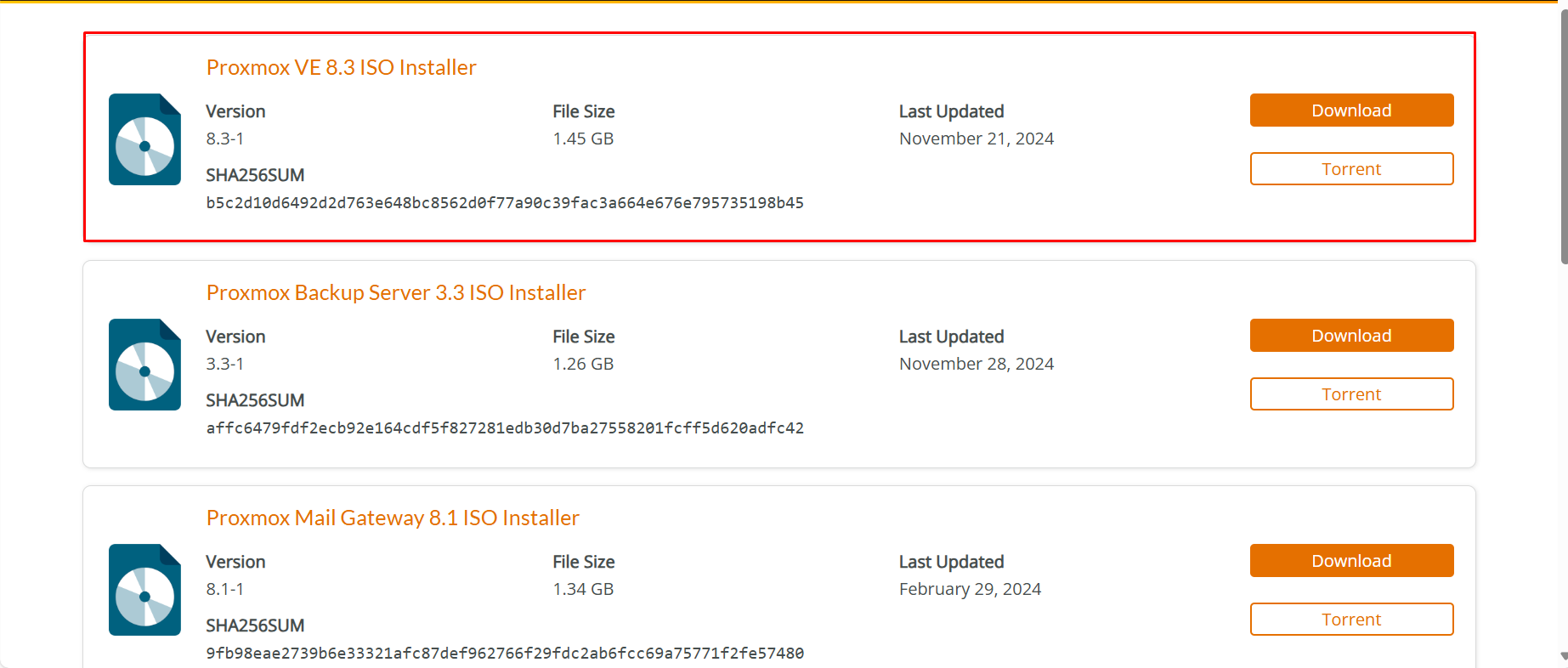
OBS: Atenção, pois o Proxmox VE, Proxmox Backup Server e Proxmox Mail Gateway, são ferramentas diferentes. Portanto, é preciso realizar o download da imagem correta.
Preparação para instalação do sistema
Com a imagem baixada, é necessário usar um software para tornar pendrive incivilizável (bootável), nesse caso, estarei usando o Rufus:
Com o Rufus aberto, selecione a imagem do Proxmox que você baixou:
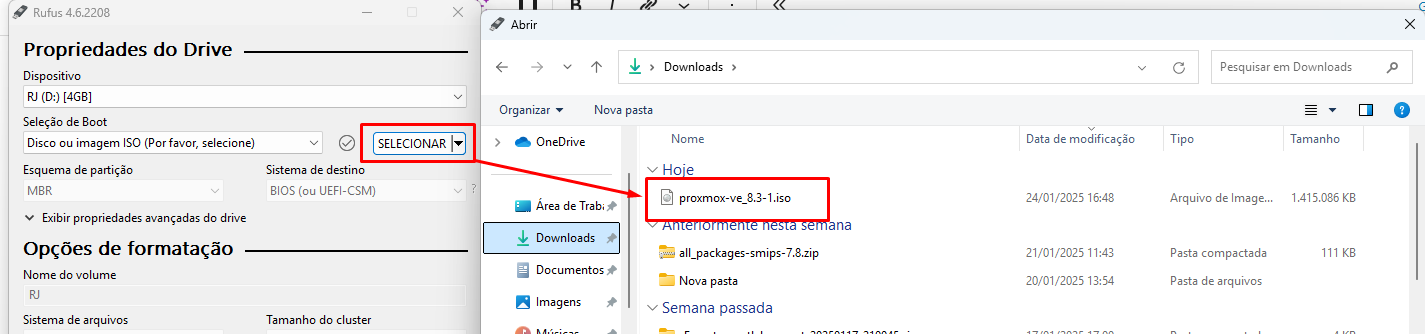
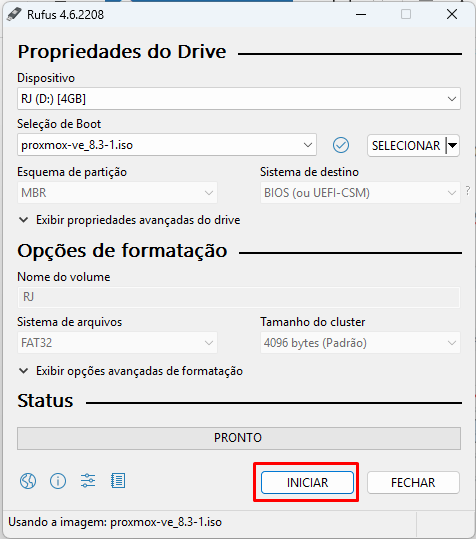
Após a conclusão do processo, reinicie a máquina e acesse a BIOS, usando F2 ou ESC, dependendo do modelo.
Na BIOS, acesse a opção “Boot” e defina o escolha a opção que se referir ao pendrive, em “1st Boot Device“:
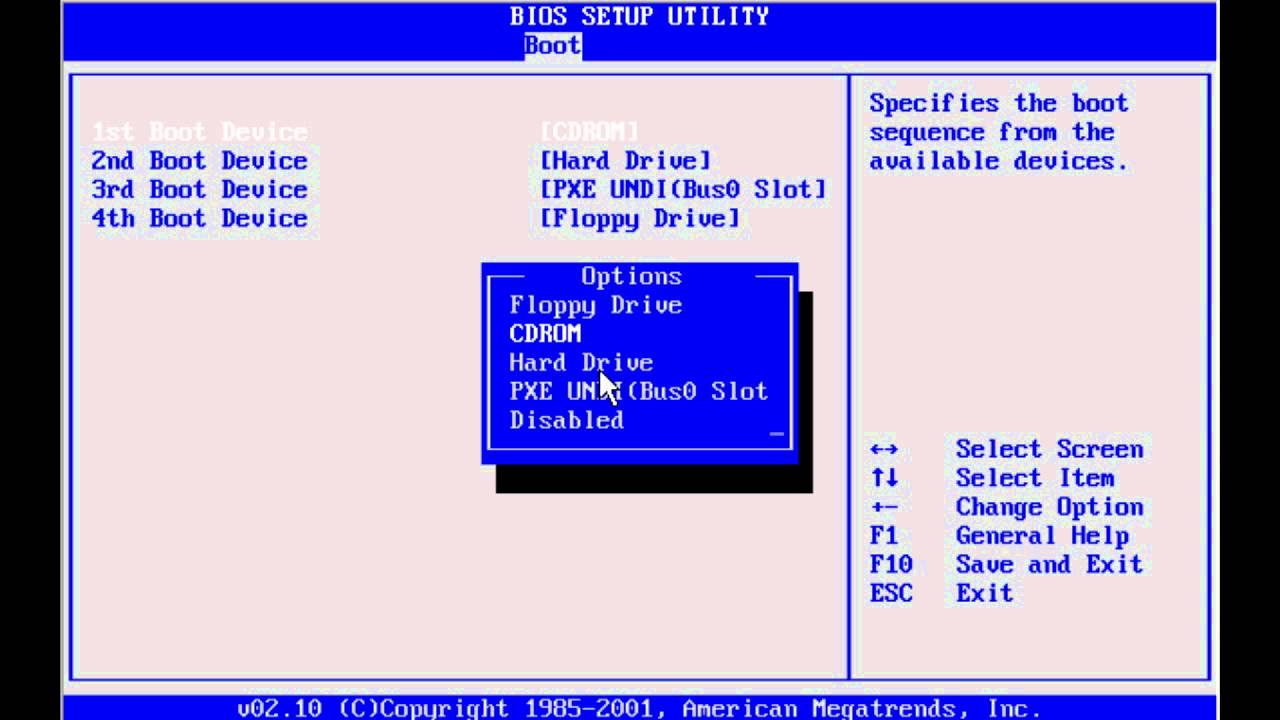
Após isso, aperte F10, e escolha “Save and Exit”. A máquina irá reiniciar.
Instalação
1 – Com a máquina realizando o boot pelo pendrive, escolha a primeira opção “Install Proxmox VE (Graphical)“
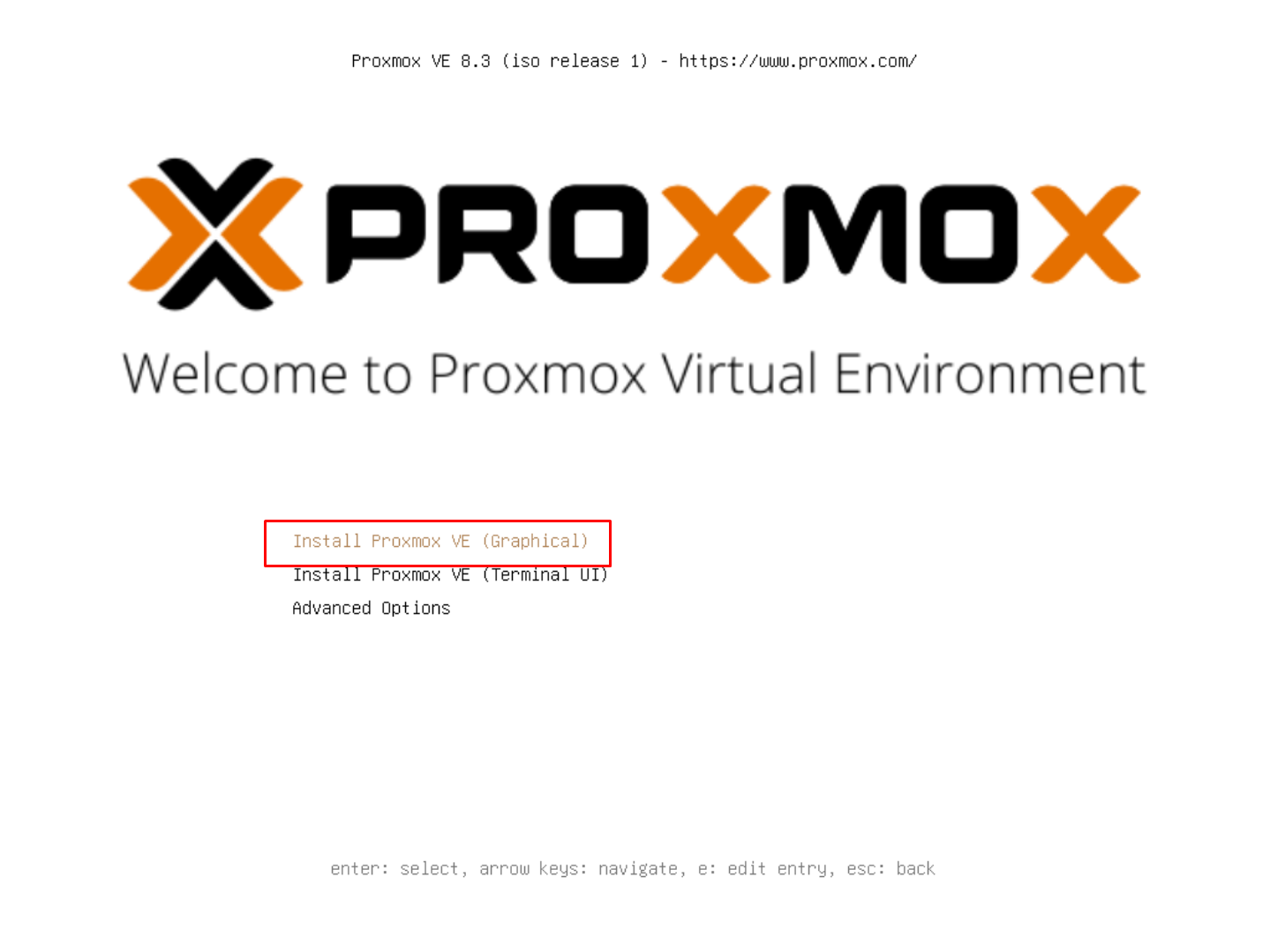
2 – Aceite os termos de uso:
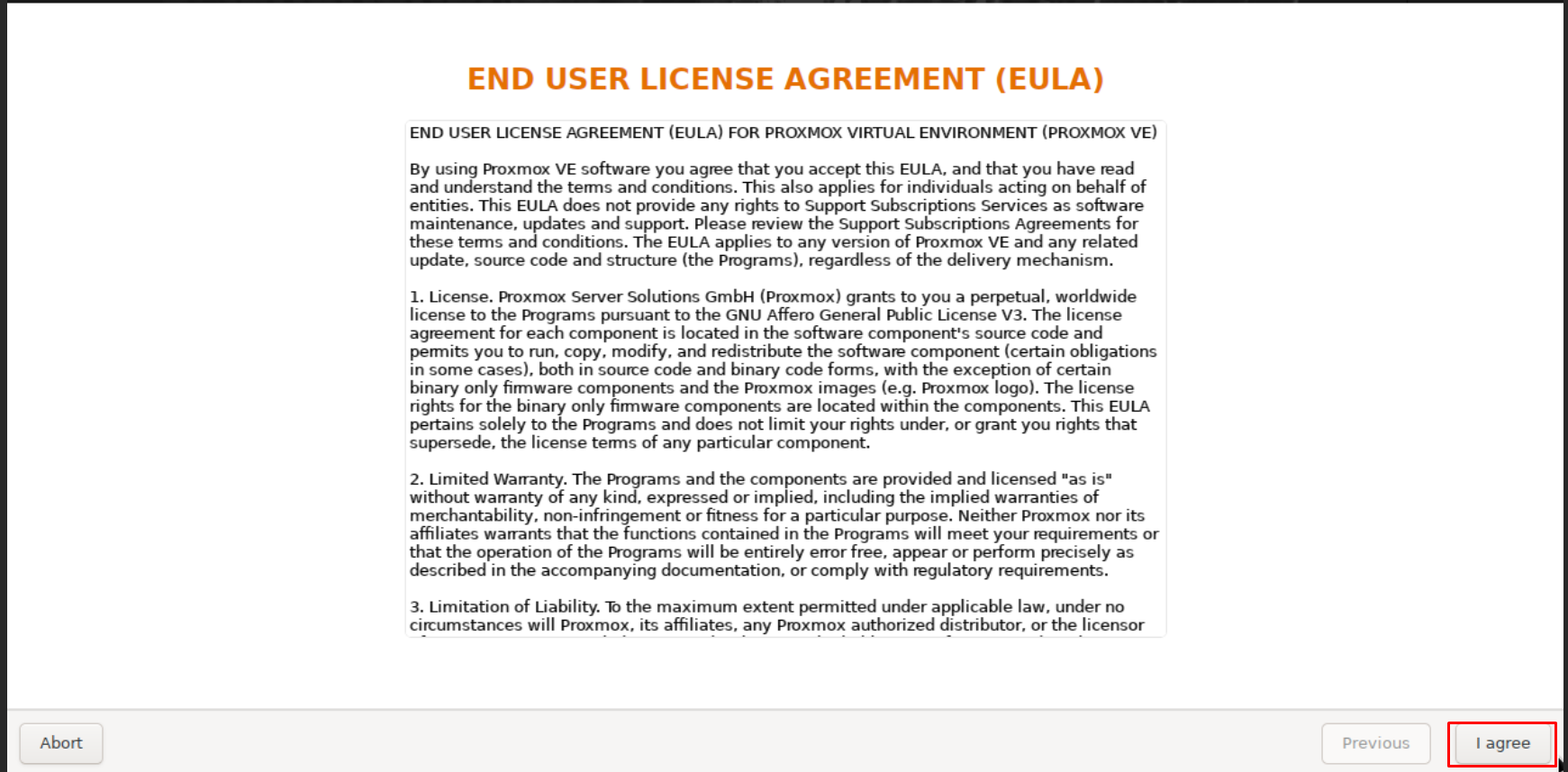
3 – Defina o disco e vá para o próximo passo:
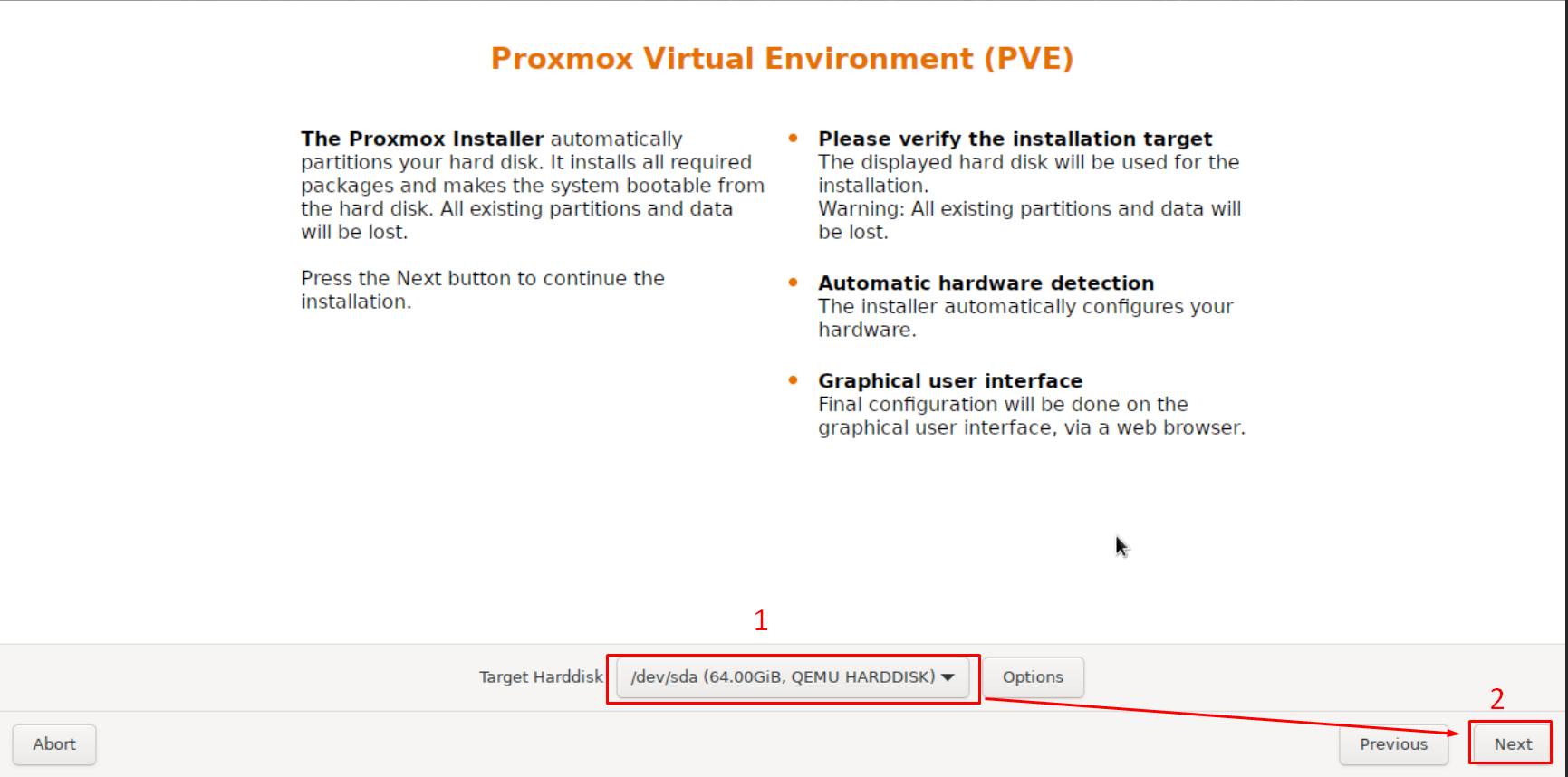
OBS: O nome do disco pode mudar. Portanto, o valor de “Target Harddisk” não precisa ser igual. Apenas tenha certeza de que o disco é o que deseja usar para o sistema.
4 – Defina o país e o Time Zone (Horário Local):
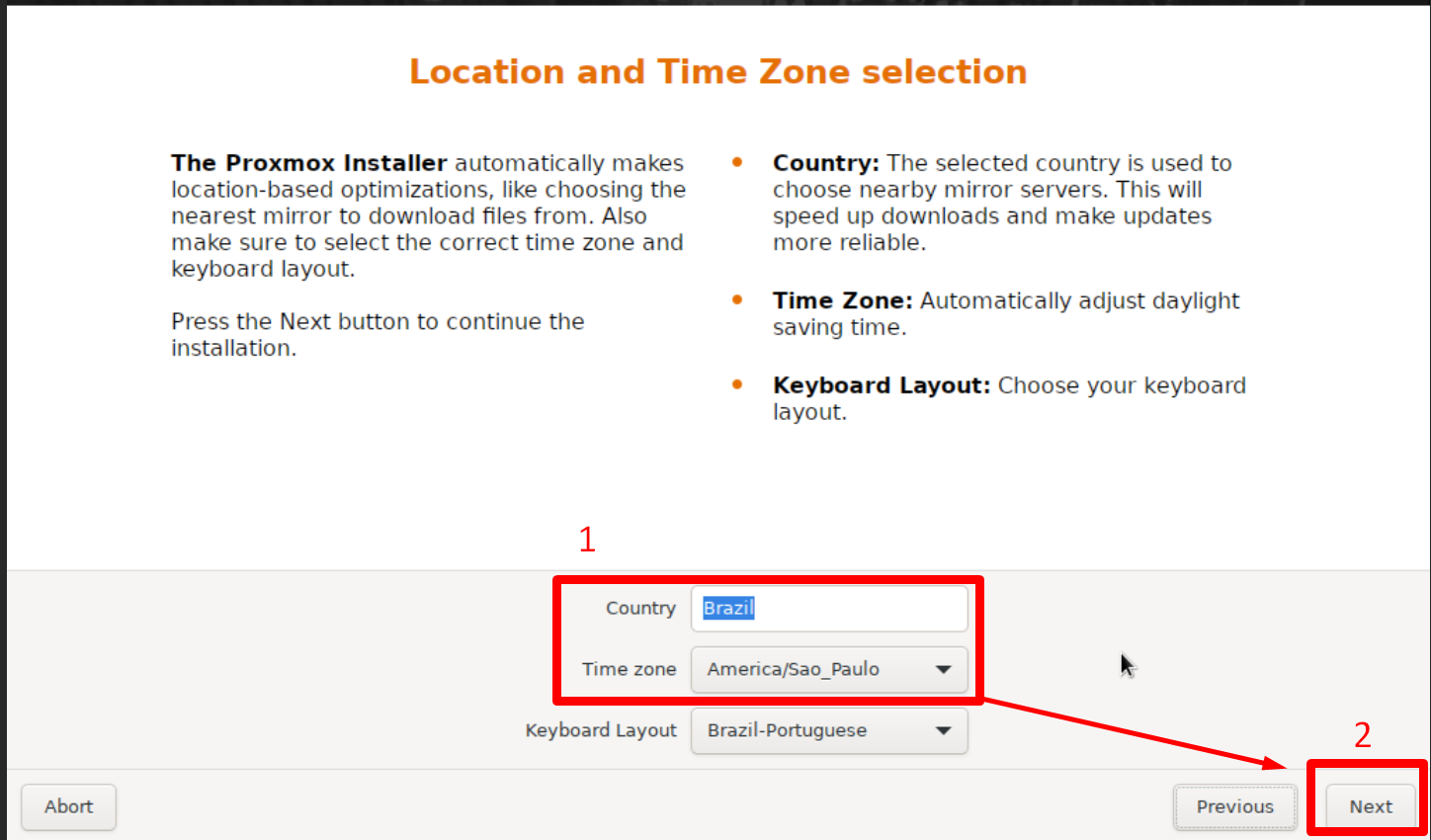
5 – Defina e confirme a senha do Proxmox e insira um e-mail válido:
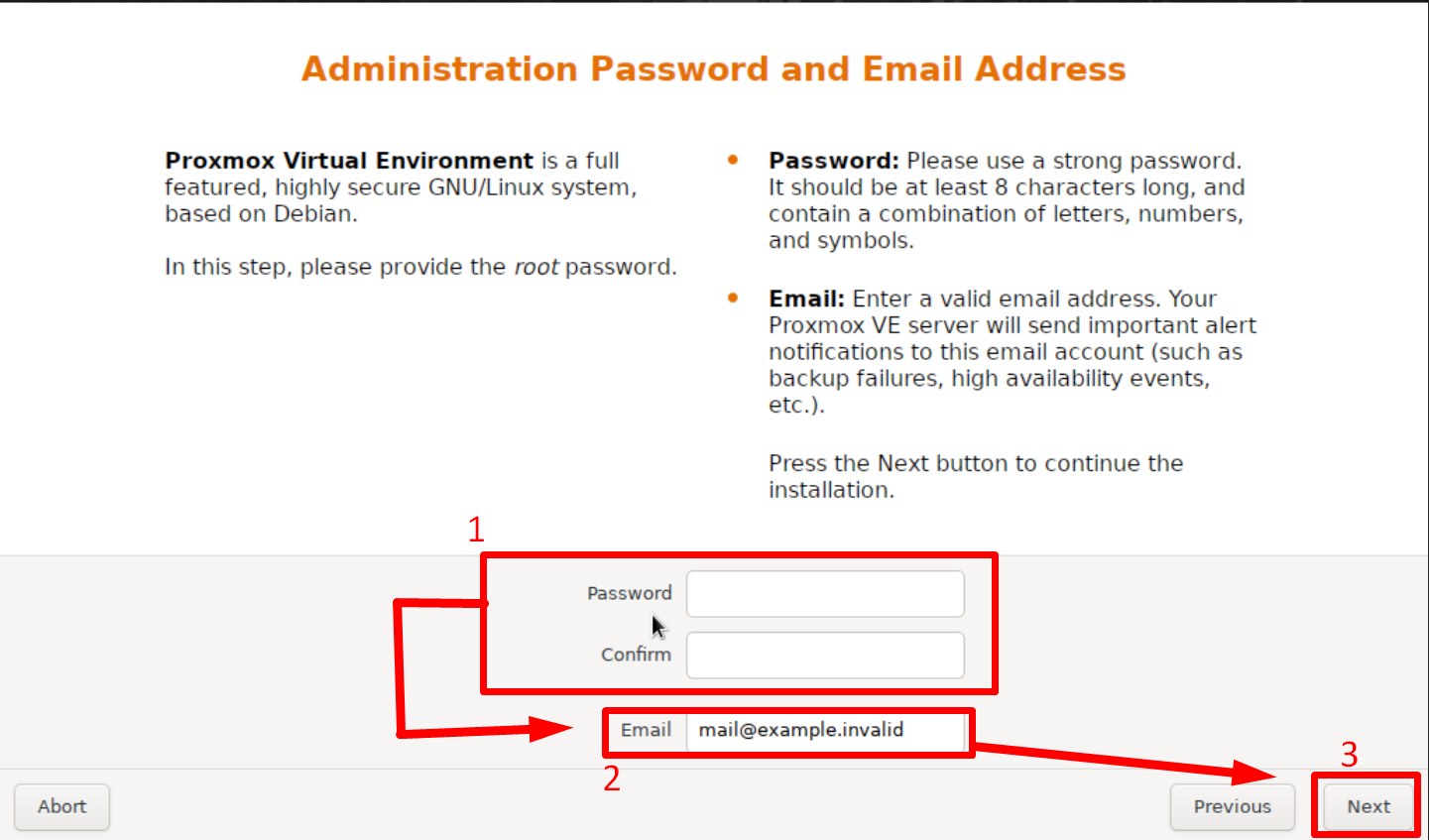
6 – Defina as configurações de rede do Proxmox:
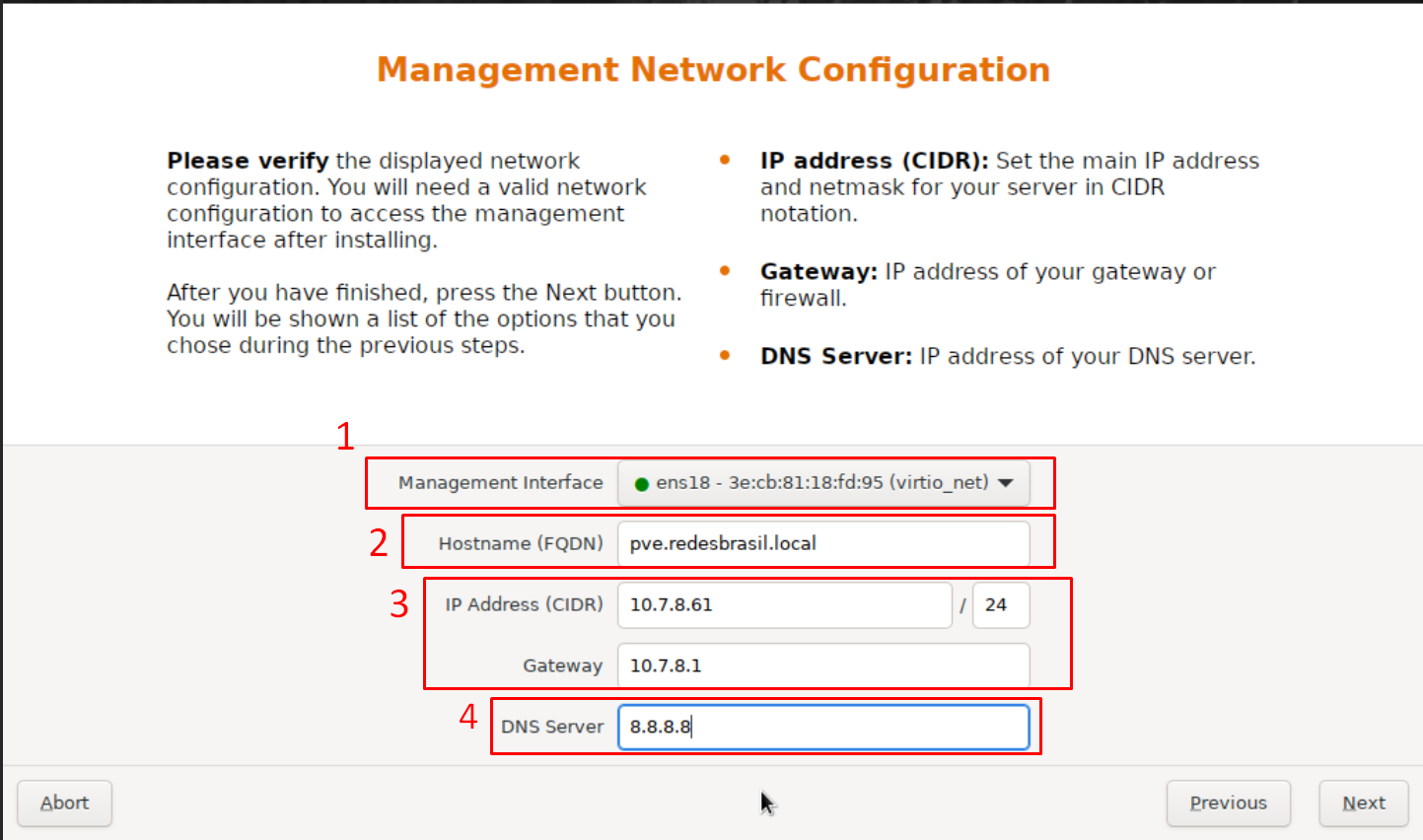
- Defina a interface de rede correta;
- Defina o hostname do seu Proxmox;
- Defina as configurações de IP corretamente*;
- Defina um servidor DNS.
OBS*: as configurações da imagem acima são de exemplo, portanto, confirme as configurações da sua rede local.
7 – Confirme as configurações e instale o sistema:
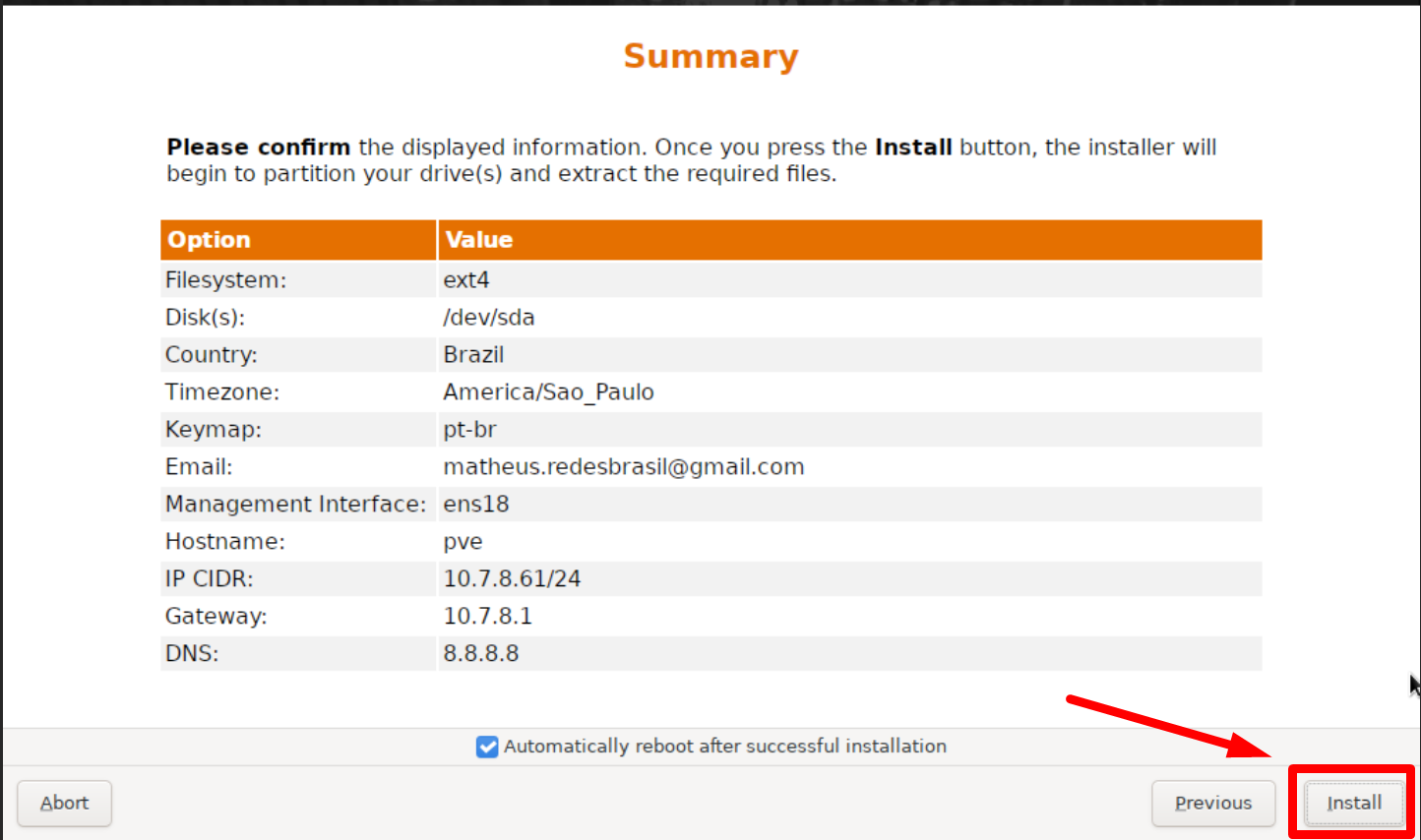
Após isso, o sistema será instalado automaticamente e logo deve reiniciar e deve ser possível realizar o acesso SSH ou Web.
Com o sistema instalado e reiniciado, ele irá apresentar dessa forma:
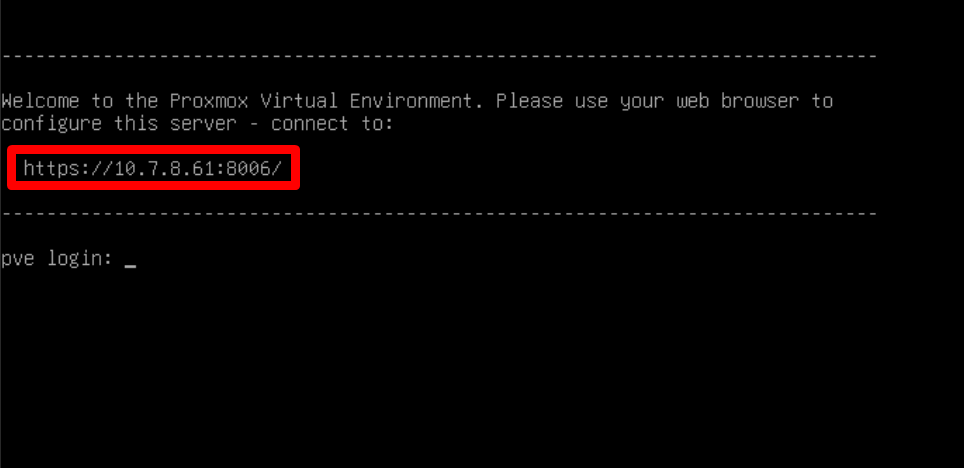
Para acessar seu Proxmox, basta colar o IP exibido no navegador:
A seguinte mensagem será exibida:
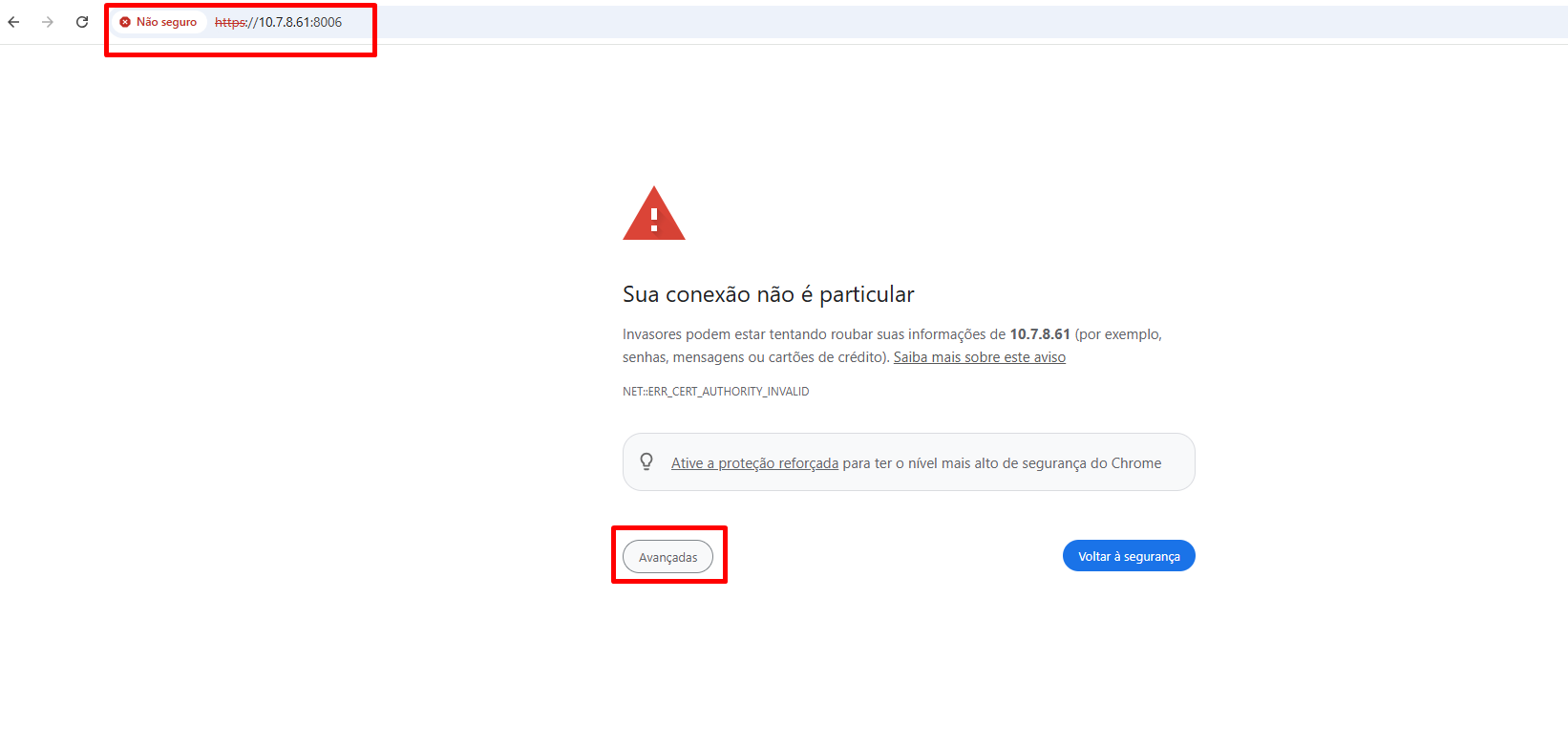
Basta clicar em “Avançadas” e após isso, em “Ir para …”
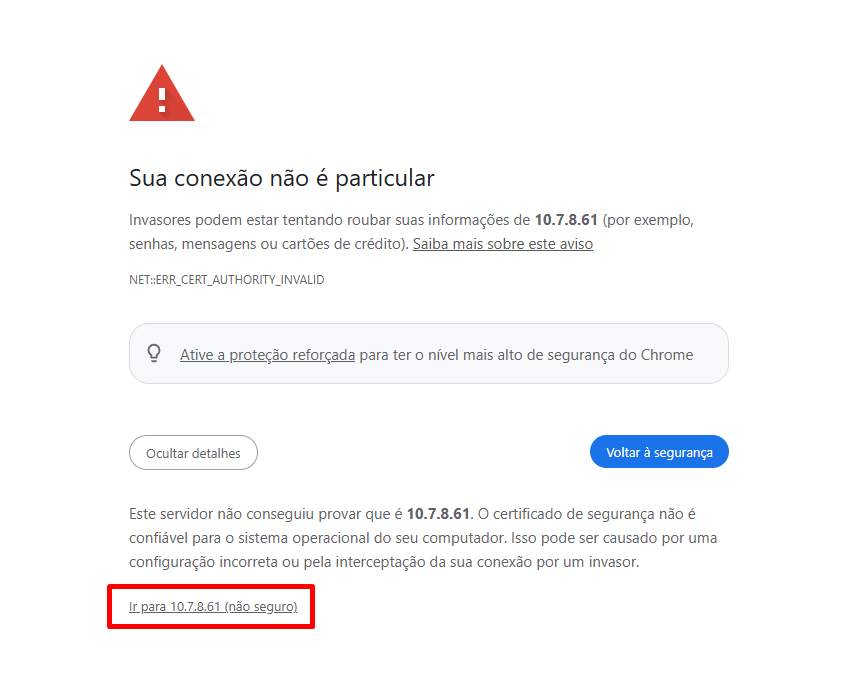
OBS: essa mensagem é exibida pois seu Proxmox ainda não possui certificado SSL, o que é normal, pois acabou de ser instalado.
Após acessar, a página é exibida assim:
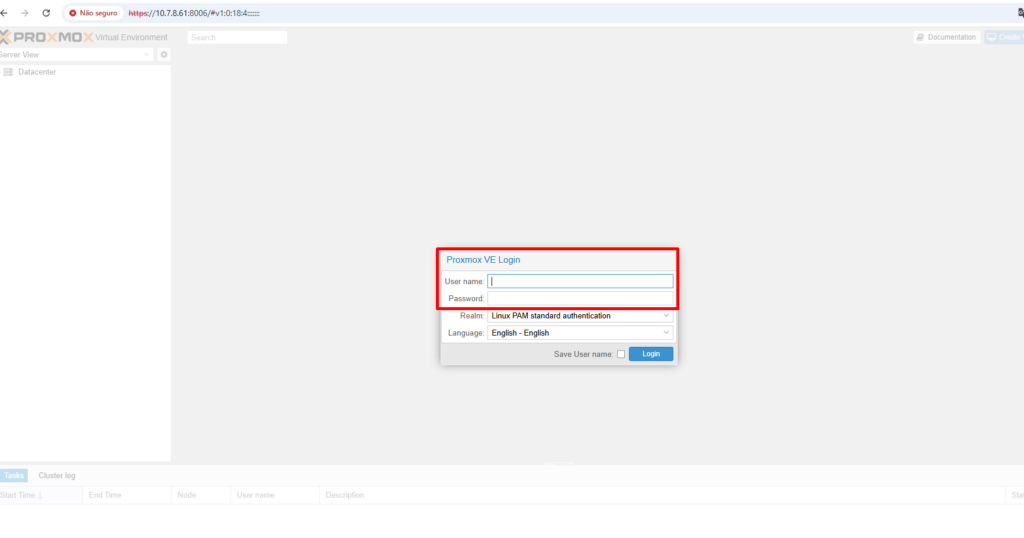
Os dados de acesso são:
User name: root
Password: senha definida na instalação
E pronto, você acessou seu Proxmox:
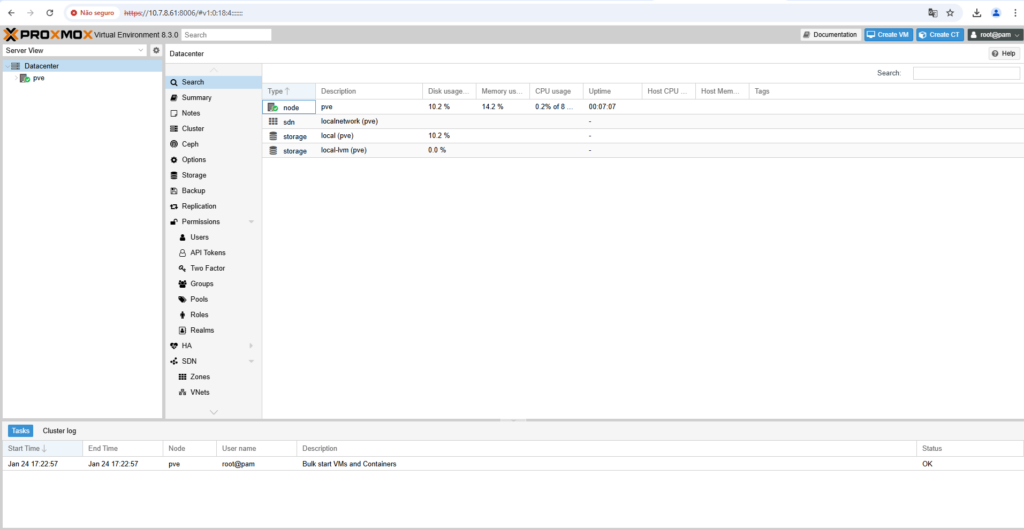
Portanto, esta é a forma de como instalar o Proxmox de forma rápida e prática.
Quer aprofundar seus conhecimentos em redes? Com o Club de Redes, você tem acesso a aulas práticas em Mikrotik, Proxmox, Zabbix, Grafana e Huawei. Além disso, nossa plataforma oferece mentorias especializadas para acelerar seu aprendizado. Portanto, não perca mais tempo – clique aqui e fale agora com nosso setor comercial.
.png)
 há 8 meses
10
há 8 meses
10








 English (US) ·
English (US) ·  Portuguese (BR) ·
Portuguese (BR) · 